你指定要上传的文件或文件大小超过限制解决办法
SpringMVC文件上传大小和类型限制以及超大文件上传bug问题

SpringMVC⽂件上传⼤⼩和类型限制以及超⼤⽂件上传bug问题在上⼀篇⽂章中,主要介绍了Spirng MVC环境下的正常情况下⽂件上传功能实现。
在实际开发的时候,还会涉及到上传⽂件⼤⼩和类型的限制,接下来就会对Spirng MVC环境下⽂件上传⼤⼩和类型的限制进⾏介绍,还会讲解到⽂件上传⼤⼩tomcat服务器bug问题及解决⽅案。
⼀、⽂件上传⼤⼩限制这⾥还是接着上篇⽂章先介绍Spring MVC下的⽂件上传⼤⼩限制,⽂件上传⼤⼩的限制在springmvc-config.xml中配置⽂件解析器CommonsMultipartResolver时即可配置,⽰例如下:<!-- 配置⽂件上传类型解析器 multipartResolver--><bean id="multipartResolver" class="monsMultipartResolver"><!-- 设置上传⽂件最⼤尺⼨,单位为B --><property name="maxUploadSize" value="5242880" /></bean>关于Spring MVC中⽂件上传⼤⼩的限制就这么简单,问题是Spring MVC并没有像Struts2那样的配置,如果单纯配置⼀个限制⽂件上传⼤⼩的配置,当超过上传限制后就会出现异常:所以当在⽂件解析器中配置了⽂件⼤⼩的限制后,必须将抛出的MaxUploadSizeExceededException(上传⽂件过⼤异常)进⾏接收并跳转。
关于异常接收,在Spring MVC官⽅⽂档中介绍了有3种⽅法,这⾥主要介绍其中2种:(1)直接在配置⽂件spring-config.xml中使⽤Spring MVC提供的SimpleMappingExceptionResolver(异常解析映射器)来接收异常信息:<!-- 1.在⽂件上传解析时发现异常,此时还没有进⼊到Controller⽅法中 --><bean id="exceptionResolver" class= "org.springframework.web.servlet.handler.SimpleMappingExceptionResolver"><property name="exceptionMappings"><props><!-- 遇到MaxUploadSizeExceededException异常时,跳转到error.jsp页⾯ --><prop key= "org.springframework.web.multipart.MaxUploadSizeExceededException">/error </prop></props></property></bean>这样当再出现⽂件上传⼤⼩的异常时,配置⽂件会⾃动捕获异常并进⾏匹配,匹配到对应的MaxUploadSizeExceededException异常,就跳转到指定的error.jsp错误页⾯。
DedeCMS_你指定要上传的文件或文件大小超过限制解决办法
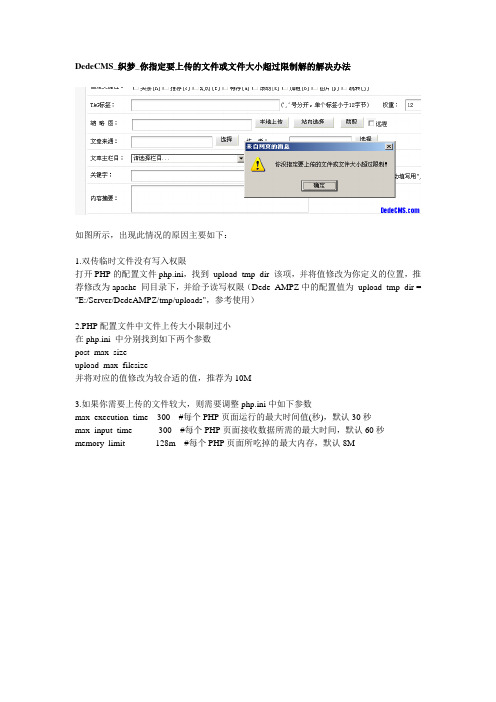
DedeCMS_织梦_你指定要上传的文件或文件大小超过限制解的解决办法
如图所示,出现此情况的原因主要如下:
1.双传临时文件没有写入权限
打开PHP的配置文件php.ini,找到upload_tmp_dir 该项,并将值修改为你定义的位置,推荐修改为apache 同目录下,并给予读写权限(Dede_AMPZ中的配置值为upload_tmp_dir = "E:/Server/DedeAMPZ/tmp/uploads",参考使用)
2.PHP配置文件中文件上传大小限制过小
在php.ini 中分别找到如下两个参数
post_max_size
upload_max_filesize
并将对应的值修改为较合适的值,推荐为10M
3.如果你需要上传的文件较大,则需要调整php.ini中如下参数
max_execution_time 300 #每个PHP页面运行的最大时间值(秒),默认30秒
max_input_time 300 #每个PHP页面接收数据所需的最大时间,默认60秒memory_limit 128m #每个PHP页面所吃掉的最大内存,默认8M。
解决WIN2003服务器上传文件大小限制
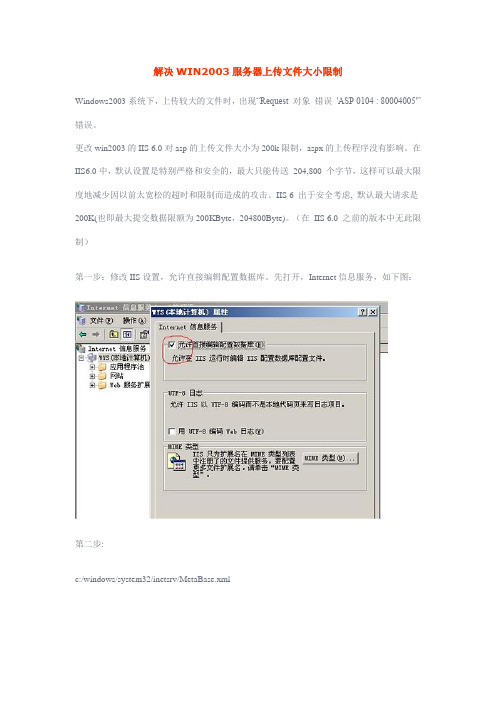
解决WIN2003服务器上传文件大小限制Windows2003系统下,上传较大的文件时,出现“Request 对象错误'ASP 0104 : 80004005'”错误。
更改win2003的IIS 6.0对asp的上传文件大小为200k限制,aspx的上传程序没有影响。
在IIS6.0中,默认设置是特别严格和安全的,最大只能传送204,800 个字节,这样可以最大限度地减少因以前太宽松的超时和限制而造成的攻击。
IIS 6 出于安全考虑, 默认最大请求是200K(也即最大提交数据限额为200KByte,204800Byte)。
(在IIS 6.0 之前的版本中无此限制)第一步:修改IIS设置,允许直接编辑配置数据库。
先打开,Internet信息服务,如下图:第二步:c:/windows/system32/inetsrv/MetaBase.xml本地调试2000 pro+iis 6 ,程序设置上传文件大小为4M以下程序正常运行服务器2003 + iis6 ,程序设置上传文件大小为4M以下,只能上传300K 以下的文件,请问在哪里修改2003的配置啊,才能使服务器也上传4M以下的文件--------------------------------------------------------------------------------解决办法:1、先在服务里关闭iis admin service 服务。
2、找到windows\system32\inetsrv\ 下的metabase.xml 文件。
3、用纯文本方式打开,找到ASPMaxRequestEntityAllowed 把它修改为需要的值(可修改为10M即:10240000),默认为:204800,即:200K。
4、存盘,然后重启iis admin service 服务。
在IIS 6.0 中,无法下载超过4M的附件时,可以按以下步骤解决:1、先在服务里关闭iis admin service 服务。
2003系统上传文件不能超过200K的解决方案
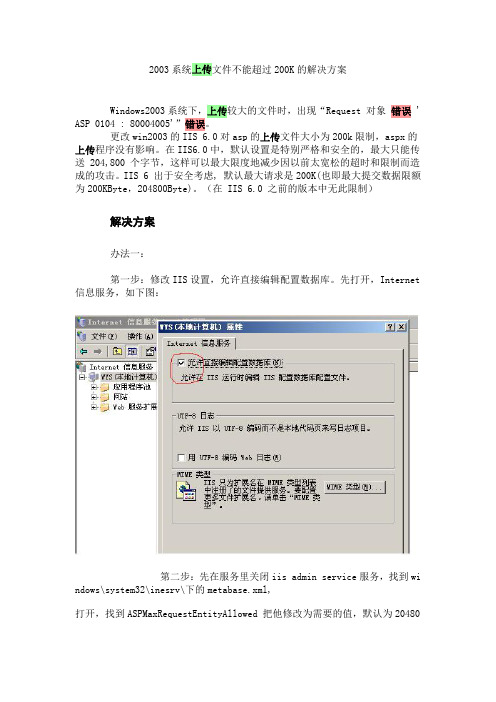
2003系统上传文件不能超过200K的解决方案
Windows2003系统下,上传较大的文件时,出现“Request 对象错误 'ASP 0104 : 80004005'”错误。
更改win2003的IIS 6.0对asp的上传文件大小为200k限制,aspx的上传程序没有影响。
在IIS6.0中,默认设置是特别严格和安全的,最大只能传送 2 04,800 个字节,这样可以最大限度地减少因以前太宽松的超时和限制而造成的攻击。
IIS 6 出于安全考虑, 默认最大请求是200K(也即最大提交数据限额为2 00KByte,204800Byte)。
(在 IIS 6.0 之前的版本中无此限制)
解决方案
办法一:
第一步:修改IIS设置,允许直接编辑配置数据库。
先打开,Internet信息服务,如下图:
第二步:先在服务里关闭iis admin service服务,找到windows\sy stem32\inesrv\下的metabase.xml,
打开,找到ASPMaxRequestEntityAllowed 把他修改为需要的值,默认为20480
0,即200K,如把它修改为51200000(50M)。
ASP.NET文件上传大小的限制解决方案

⽂件上传⼤⼩的限制解决⽅案我们⼤家都知道为我们提供了⽂件上传FileUpload,默认情况下可上传的最⼤⽂件为4M,如果要改变可上传⽂件⼤⼩限制,那么我们可以在web.config中的httpRuntime元素中添加maxRequestLength属性设置⼤⼩,同时为了⽀持⼤⽂件上传超时可以添加executionTimeout属性设置超时时间。
⽹上有很多这样的例⼦,但实际情况是否是这样吗?<httpRuntime maxRequestLength="" executionTimeout=""/>测试环境IIS 7.5、.NET 3.5 sp1测试页⾯UploadFile.aspx<%@ Page Language="C#" AutoEventWireup="true" CodeFile="UploadFile.aspx.cs" Inherits="UploadFile" %><!DOCTYPE html><html xmlns="/1999/xhtml"><head runat="server"><meta http-equiv="Content-Type" content="text/html; charset=utf-8"/><title></title></head><body><form id="form1" runat="server"><div><asp:FileUpload ID="FileUpload1" runat="server" /><asp:Button ID="Button1" runat="server" Text="Button" /></div></form></body></html>测试页⾯UploadFile.aspx.csusing System;using System.Collections.Generic;using System.Linq;using System.Web;using System.Web.UI;using System.Web.UI.WebControls;public partial class UploadFile : System.Web.UI.Page{protected void Page_Load(object sender, EventArgs e){if (FileUpload1.FileContent != null){FileUpload1.SaveAs(Server.MapPath("/Files/"+FileUpload1.FileName));}}}实际测试1.上传⼩于4M的⽂件选择2.7M的pdf⽂件上传上传提⽰成功2. 上传⼤于4M的⽂件选择上传4.3M的pdf⽂件上传后报黄页3. 修改web.config⽂件,设置可上传⽂件⼤⼩限制修改web.config,增⼤可上传⽂件的⼤⼩限制,增⼤执⾏时间限制<httpRuntime maxRequestLength="2048000" executionTimeout="600"/>重新选择刚才4.3M的pdf⽂件,重新上传上传成功4. 上传⼤于30M的的⽂件碰到这个问题的实际环境是我们使⽤了第三⽅的上传⽂件组件,通过js调⽤第三⽅的ActiveX控件上传⽂件,修改web.config后上传⼤于30M 的⽂件的时候,报了如下错误查看windows系统⽇志,可以看到如下的⽇志错误,看到异常信息,我们可以猜测到是请求超长,但是我们设置了最⼤请求长度了啊,⽽且远远要⼤于30M。
beforeupload限制条件

beforeupload限制条件beforeupload限制条件:在上传文件之前遇到的限制条件和解决方法在现代数字化时代,上传文件已成为人们日常活动中的一部分,无论是工作中的文件分享,还是个人生活中的社交媒体分享,都离不开上传文件这个功能。
然而,尽管上传文件似乎是一项简单的任务,但在实际操作中,我们常常会遇到一些限制条件,这些限制条件可能导致我们无法顺利上传文件,或者上传的文件受到某些限制。
本文将一步一步回答beforeupload 限制条件的相关问题,并提供相应的解决方法。
一、文件大小限制:在上传文件之前我们常常会遇到文件大小的限制,这是为了确保服务器的稳定运行和网络性能。
大多数情况下,上传文件的大小限制是由服务器或网站主机提供商设定的,用户无法更改。
如果我们要上传的文件超过了允许的最大大小,通常会显示错误信息或上传失败。
解决方法:1. 压缩文件:如果你的文件超过了允许的大小限制,可以尝试压缩文件以减小文件大小。
常见的压缩文件格式包括ZIP和RAR,通过压缩文件可以保持文件的完整性,同时减小文件占用的存储空间。
2. 使用云存储服务:如果你需要上传的文件特别大,可以考虑使用云存储服务,如Google Drive、Dropbox等。
这些服务通常提供较大的存储空间,并且允许你通过链接分享文件,可以方便地与他人共享大文件。
3. 寻找其他上传途径:如果上传文件的平台有大小限制,你可以尝试寻找其他平台,有些平台可能允许更大的文件。
二、文件类型限制:另一个常见的问题是上传文件的类型限制,这是为了防止恶意文件的传播和网络安全的考虑。
服务器或网站主机通常会限制允许上传的文件类型,如果文件类型不符合要求,则无法成功上传。
解决方法:1. 文件格式转换:如果你需要上传的文件类型不被允许,你可以尝试将文件转换为受支持的文件类型。
例如,如果你要上传的图片格式是BMP,而平台只支持JPEG和PNG格式,你可以使用图片编辑软件将文件转换为JPEG或PNG格式。
Youprobablytriedtouploadtoolargefile怎么回事怎样解决

Youprobablytriedtouploadtoolargefile怎么回事怎样解决
phpMyAdmin mysql导入数据库文件最大限制解决方法You probably tried to upload too large file
You probably tried to upload too large file. Please refer to documentation for ways to workaround this limit.
你可能尝试上载过大的文件。
请参考方法来解决此限制的文件。
在用phpmyadmin导入mysql数据库时,由于数据库文件太大超过了配置文件的设定值会导致
phpmyadmin数据库导入出错:
You probably tried to upload too large file. Please refer to documentation for ways to workaround this limit.
解决方法很简单:
在php.ini配置文件中查找以下三个地方:
upload_max_filesize, memory_limit 和post_max_size
修改其值大于被导入的数据库文件即可(至此配置完成)
重启php环境,注意是重启所有服务,然后就可以导入啦
php.ini默认的上传是2M,我修改了貌似修改的小,不行我的数据库备份文件是200M的
我设置了下:
upload_max_filesize = 300M
memory_limit = 1024M
post_max_size = 200M 这个是关键之前设置的是30M 不行估计是上传问题吧。
大文件上传解决方案

大文件上传解决方案
首先,我们可以考虑使用分片上传技术。
分片上传是将大文件分割成若干小块,然后分别上传至服务器,最终在服务器端将这些小块文件合并成完整的大文件。
这种方式能够避免一次性上传大文件所带来的压力,提高上传效率,同时也降低了因网络波动导致的上传失败率。
此外,分片上传还可以实现断点续传功能,即使在上传过程中出现意外中断,也能够在中断处继续上传,保证文件完整性和上传成功率。
其次,利用多线程并行上传也是一种有效的大文件上传解决方案。
传统的文件
上传是单线程的方式,即一次只能上传一个文件,而多线程并行上传可以同时开启多个线程,将大文件分割成若干小块,然后分别使用不同线程上传至服务器,最终在服务器端将这些小块文件合并成完整的大文件。
这种方式能够充分利用网络带宽,提高上传速度,缩短上传时间,同时也能够降低因网络波动导致的上传失败率。
另外,使用断点续传技术也是解决大文件上传问题的有效途径。
断点续传是指
在文件上传过程中,将文件分割成若干小块,每上传完一个小块就在服务器端进行验证,确保文件的完整性和正确性,如果某一小块上传失败,则只需重新上传该小块,而不需要重新上传整个文件。
这种方式能够减少因网络波动导致的上传失败率,保证文件的完整性和上传成功率。
综上所述,针对大文件上传问题,我们可以采取分片上传、多线程并行上传和
断点续传等多种解决方案,以提高上传效率、保证文件完整性和上传成功率。
当然,选择合适的大文件上传解决方案需要根据具体情况进行综合考虑,包括网络环境、服务器性能、文件大小等因素,以达到最佳的上传体验。
希望以上解决方案能够帮助大家更好地应对大文件上传的挑战。
微信编辑器提示文件大小超出怎么办

微信编辑器提示文件大小超出怎么办
上传图片时,为什么在主编微信编辑器和微信公众平台会出现文件大小超出的提示?怎么解决?
第一步,打开美图秀秀,打开要压缩的图片。
第二步,在美图秀秀中打开一张图片,如果图片过大,会出现以下提示:您打开的图片偏大,是否缩小到最佳尺寸。
点击“是(推荐)”。
第三步,点击保存,图片即可自动压缩大小。
第四步,在保存画质这里,就能直观的看到图片被压缩后的大小,如果不满意,可以自己继续拉动画质滑动条进行调整,保存完成。
upload filesize error

upload filesize error
在日常生活中,我们经常会使用互联网进行文件的传输和共享。
然而,当我们在上传文件时,有时会遇到文件大小错误的问题。
这是因为在互联网上,每个网站对上传文件的大小限制都不同,而我们上传的文件大小超过了其限制,因此出现了上传文件大小错误的提示。
上传文件大小错误可能会给我们带来很多麻烦,比如我们需要传输的文件太大,但上传失败了。
这会浪费我们不少时间,同时也会影响我们工作的进度。
因此,在上传文件之前,我们需要了解网站的大小限制,以免出现上传文件大小错误的情况。
另外,一些网站在上传文件时,会提示我们上传的文件大小超过了限制,但也有一些网站不会提示,而是直接上传失败。
这就需要我们自己去尝试多次上传,才能找到一个合适的大小,来确保文件能够成功上传。
遇到上传文件大小错误的情况,我们可以通过以下几种方法来解决:
1. 压缩文件:将要上传的文件进行压缩,可以将文件大小大大降低。
这样就可以避免上传文件大小错误的问题。
2. 使用云存储:将文件上传到云存储中,再将云存储中的链接分享给需要的人。
这样不仅可以避免上传文件大小错误的问题,还可以方便地进行文件的共享。
3. 分割文件:将要上传的文件分割成多个小文件,每个文件大小都不超过网站的上传限制。
这样就可以避免上传文件大小错误的问
题,并且可以更方便地传输大文件。
总之,在上传文件时,我们需要了解网站的大小限制,避免上传文件大小错误的问题。
同时,也可以尝试使用压缩、云存储、分割文件等方法,来方便地进行文件的传输和共享。
file size exceed trial limit -回复

file size exceed trial limit -回复问题:[file size exceed trial limit] - 文件大小超过了试用限制,该怎么办?引言:在当前数字化的时代,文件大小的增大成为了一种常态。
然而,有时候我们会遇到试用限制的问题,当我们的文件超过了试用限制时,不仅可能无法继续使用软件,还可能无法顺利完成我们的工作。
那么,当我们遇到文件大小超过试用限制的问题时,我们该如何处理呢?本文将一步一步回答这个问题。
第一步:确认文件大小当我们遇到文件大小超过试用限制的问题时,首先要做的是确认文件的实际大小。
在大多数操作系统中,可以通过右键点击文件,选择“属性”选项来查看文件的实际大小。
确保你了解文件的确切大小是解决这个问题的关键的一步。
第二步:寻找替代软件如果我们的文件大小确实超过了试用限制,我们可以尝试寻找替代软件来解决这个问题。
有很多免费或低成本的软件可以帮助我们处理大文件,如7-Zip、PeaZip等。
通过使用这些替代软件,我们可以继续使用大文件,而不受试用限制的限制。
第三步:压缩文件另一种解决文件大小超过试用限制问题的方法是压缩文件。
压缩文件可以将文件的大小减小,使其适应试用限制。
有很多压缩软件可供选择,如WinRAR、WinZip等。
通过使用这些软件,我们可以将文件压缩,以减小文件大小。
请注意,在压缩文件之前,确认你备份了原始文件,以防万一。
第四步:上传文件到云端如果我们的文件无法通过替代软件或压缩解决问题,我们可以考虑将文件上传到云端。
云存储服务如Google Drive、Dropbox等,可以提供更大的存储空间,允许我们存储和共享大文件。
通过将文件上传到云端,我们可以轻松地访问文件,并将其共享给需要的人,而无需担心试用限制的限制。
第五步:购买正式版软件如果以上方法都无法解决问题,而我们又迫切需要使用大文件,那么最后的选择就是购买正式版软件。
通过购买正式版软件,我们可以获得更大的容量限制,以便更好地满足我们的需求。
file size exceed trial limit -回复

file size exceed trial limit -回复如何解决文件大小超过试用限制的问题。
文件大小超过试用限制可能是因为你试图上传或发送的文件超过了所用服务的试用限制。
这可能会限制你在访问和共享文件方面的能力,特别是在云存储和电子邮件等领域。
然而,无需担心,我将为你提供一些解决方案,以帮助你克服这个问题。
第一步:查看限制首先,你需要确定文件大小的确切限制。
不同的服务提供商可能有不同的限制。
对于云存储服务(如Google Drive、Dropbox等),一般的限制为免费用户10GB或15GB,而付费用户限制可能会更高。
对于电子邮件服务(如Gmail、Outlook等),附件大小限制可以在服务的帮助文档中找到。
进入服务的网站或应用程序,查找关于文件大小限制的信息。
第二步:压缩文件一种克服文件大小限制的方法是通过压缩文件来减小文件大小。
如果你的文件是图片、视频或文档,可以使用压缩软件(如WinRAR、WinZip等)将其压缩。
压缩过程可以减少文件的大小,从而使其符合限制要求。
压缩文件后,你可以将其上传或发送,接收方则可以解压文件并还原到原始大小。
第三步:拆分文件如果压缩文件后仍然超过限制,你可以考虑将文件分成多个部分。
通过拆分文件,你可以避免超过限制,同时便于上传或发送。
对于大型文件,可以使用分割工具(如HJSplit、GSplit等)将文件拆分成多个较小的部分。
接收方可以接收这些部分,并使用相同的工具将它们合并还原为完整文件。
第四步:使用互联网传输服务如果上述方法仍无法解决问题,你可以尝试使用互联网传输服务。
这些服务专门用于大文件的传输,可以绕过常规的限制。
一些流行的互联网传输服务包括WeTransfer、SendSpace和DropSend等。
使用这些服务,你可以上传并共享大文件,然后将下载链接发送给接收人。
接收人可以通过访问链接直接下载文件。
第五步:购买付费服务付费服务通常提供更高的文件大小限制。
file size exceed trial limit -回复

file size exceed trial limit -回复文件大小超过试用限制在数字化时代,我们经常会有需要存储和传输文件的需求。
无论是个人用户还是商业用户,我们都会遇到文件大小的限制问题。
当我们试图传输或存储一个超过限制大小的文件时,我们会收到一个错误消息,提示文件大小超过了试用限制。
那么,为什么会有这个限制?有没有解决办法呢?本文将一步一步回答这些问题。
一、什么是文件大小的限制?在许多应用程序和云存储服务中,都存在文件大小的限制。
这个限制是指在某个特定的应用程序或服务中,你可以上传或存储的文件的最大尺寸。
这个限制通常以字节、千字节(KB)、兆字节(MB)或千兆字节(GB)为单位。
例如,一个常见的限制是50MB或100MB。
这个限制是由软件和服务的开发者设定的,主要是为了维护系统的性能并防止恶意软件和网络攻击。
计算机系统和网络的处理能力依赖于资源的分配和使用,如果允许用户无限制地上传和存储大文件,可能会导致系统的瘫痪或服务的中断。
二、为什么会有文件大小的限制?文件大小的限制存在的原因主要有以下几个方面:1. 存储空间限制:计算机或云服务器的存储空间是有限的,如果允许用户无限制地上传和存储大文件,会导致存储空间的迅速耗尽,从而影响其他用户或对整个系统造成风险。
2. 目标用户限制:有些软件和服务面向个人用户或小型团队,他们可能没有足够的需求或经济实力来购买更大的存储空间或更高级别的许可证。
因此,为了满足更广泛的用户需求,开发者会设定一个适中的文件大小限制。
3. 系统性能限制:上传和下载大文件会占用网络资源和带宽,影响整个系统的性能。
开发者通过设定文件大小限制,可以帮助用户合理使用网络资源,提高系统的效率和稳定性。
4. 安全性限制:大文件可能会传输恶意软件或病毒,给系统和其他用户带来风险。
为了防止这种情况的发生,开发者会限制文件的大小,以便对上传的文件进行检查和安全审查。
三、如何处理文件大小超过试用限制的问题?当我们试图传输或存储一个超过限制大小的文件时,我们可以采取以下几种方法来解决问题:1. 压缩文件:使用文件压缩工具,将文件压缩成较小的尺寸,然后再传输或存储。
解决文件过大,上传失败的问题——大文件分割分片上传

解决⽂件过⼤,上传失败的问题——⼤⽂件分割分⽚上传⼀、背景 平时在移动和客户端有普通的⽂件上传,但这种⽂件⼤多不⼤,从⼏k到⼏⼗兆,平时完全可以满⾜。
但是对于有些终端系统(pc端、移动端),有时候存在⽂件过⼤,如拍摄的⾼清视频,导出上传不了(内存过⼩或响应时间过长)的问题,⽤户体验及不佳。
这⾥上传不了的原因是前端也是需要将⽂件加载到内存后再上传。
但⽂件过⼤,内存过⼩时问题就⿇烦了。
针对这种情景,特提供⽂件分⽚上传的功能。
不仅可以提⾼上传速率,⽽且对普通和⼤⽂件都适⽤。
并且对于⽂件实现断点续传、秒传的功能。
⼆、解决思路 ⾸先,前端制定分⽚的规则。
⽐如对于⼿机移动端,当上传⽂件⼤于10M时,采⽤分⽚的⽅式上传,并切割⼀⽚就上传,不⽤等待每⽚响应的结果。
对于前端,当前端上传⽂件时,前端边加载的时候边分割⽂件,每分割⼀⽚就上传。
如前端加载完5M就直接上传,完成上传动作后释放上传的那块内存。
防⽌占⽤内存的问题,减少了内存占⽤。
⽽分⽚可以采⽤线程、异步的⽅式,缩短了上传的时间,也解决了⽤户等待时间过长的问题。
对于后端,每次上传的⽂件,获取⽂件的md5值,保存md5值⾄数据库中。
对于完整的⽂件md5值,作为⽂件信息存储;对于分⽚⽂件的md5值,保存在分⽚信息中。
当上传⼀个⽂件时,⾸先是根据完整的md5值查找是否有上传的记录,有则说明上传的⽂件有上传的记录,若成功过直接返回url(⽂件秒传);没有成功过,但有上传记录,则有可能之前上传过部分,则需要继续上传未上传的⽂件(断电续传);没有则按照完整的流程上传。
上传完成后,合并分⽚⽂件,更新并保存信息。
但是在开发的过长中,遇到⼏个问题: ①:对于⽂件md5值,前端如何获取到?因为⽂件md5值是通过⽂件中的内容确定的,每个不同的⽂件md5值是不⼀样的,⽽⽂件本⾝不可能加载全量⽂件再获取的。
②:如何判断⽂件是否全部上传完,并是否可以进⾏合并了? ③:上传的某⽚⽂件若出错了,怎么让该⽚⽂件重新上传? ④:合并⽂件时,如何保证合并的顺序? 针对上述问题,在开发的过程都⼀⼀解决了。
如何解决qq微云上传文件限制的问题

如何解决qq微云上传文件限制的问题
可以帮助解决qq微云上传文件限制的问题
如何解决腾讯QQ微云网页版上传文件有限制的问题。
微云就是云盘,跟别的云盘一样,功能大同小异。
但是如果有QQ 的人有时候用微云还是觉得方便的。
我的微云容量是1024g,一般都够用了吧。
但是,这个盘上传文件是有限制的。
有时候我传的文件不大,每个100k左右,但是数量比较多,一天中不知道传了多少就不让传了,很郁闷。
第二天才能传。
但是,QQ邮箱有“文件中转站”功能可以利用。
1,先在微云上设好文件夹(因为“文件中转站”只能传文件,不能传文件夹);
2,把文件传到“文件中转站”;
3,然后选择“转存到微云”;
4,打开微云,在微云的“QQ邮箱”文件夹里可以找到你上传的文件;
5,把文件移动到你之前设好的文件夹里就可以了。
注意事项:
a.我用的都是网页版;所以不知道如果用客户端会怎么样。
b.“文件中转站”只能上传1-39个文件/次,如果超过这个数量,就传多次;
c.如果文件中转站里没有别的文件,上传文件和删除文件会比较方便,全选就好,所以事先做好文件清理工作很重要;
d.虽然这样比较麻烦,但是至少可以继续工作。
文件太大了发不过去怎么办?

文件太大了发不过去怎么办?2、选择好友发送指定文件。
3、微信显示【发送的文件不能超过1000M】。
4、右键点击文件【将文件压缩】制成压缩文件。
5、压缩文件发给好友成功。
6、如果文件过大,将文件分成多个压缩。
7、将文件依次发送给好友完成操作。
8、可以使用微信的收藏功能也可以上传大文件共享出去最大200M9、微信聊天窗口最大不能超过1G邮箱附件文件太大发送不了怎么办以qq邮箱为例,文件太大可进行以下操作:1、在qq邮箱里编辑一份邮件,需要上传一个大文件2、将所选文件压缩打包成一个文件压缩包的形式3、添加“超大文件附件”4、进入“超大文件附件”上传界面5、可以直接拖拽文件夹到“上传新文件”位置。
文件中转站放着临时上传的大文件最长30天时间exe文件不能传输6、等待上传完成后,点击“确定”即可日常生活中我们在发送比较大的文档时,往往提示文件太大无法发送,这里分享遇到这种情况是该怎么办。
点击文件菜单,在下面的选项中选择“另存为”,弹出另存为对话框。
在对话框中点开“工具”右侧的下拉箭头,选择“压缩图片”,弹出压缩图片对话框。
在对话框中“目标输出”项下,选择“电子邮件(96ppi):尽量缩小文档以便共享”,点击确定。
回到另存为对话框中点击保存,这时候再次发送文档,就可以发送了。
不少用户发现微信文件大小是有限制的,导致发送文件的时候会因为太大而发不出去,这要怎么解除呢。
微信文件大小限制是微信的规定,是无法解除的,想要发送大文件,可以采用将大文件分卷压缩为小文件发送的方法进行发送。
鼠标左键选择大文件,点击鼠标右键,选择添加到压缩文件在压缩设置里,找到切分为分卷(V),大小选项,点击下拉列表,根据个人需要选择每个卷的大小一般不要超过2个G不然上传容易受到限制,点击确定开始压缩,压缩完即可将压缩后的分卷传输然后下载发送或上传的文件分卷一定下载在同一个文件夹内,点击任意一个分卷解压,解压后的文件就是一个之前压缩前的完整文件了,压缩成小文件即可发送微信文件了。
word文件太大处理方法

Word文件太大打不开处理办法
1.将Word 文件重命名的Zip (.zip 为.docx)。
2.打开Windows 资源管理器中,找到并打开保存压缩的文件的扩展名为.zip
的文件。
注意若要能够更改要压缩的docx 扩展,您必须有Windows 资源管理器的选项设置为显示该扩展。
3.选择word文件夹,然后打开介质文件夹来显示图片。
4.删除(或移动到一个新的文件夹)某些图形,以减小文件大小。
5.文件重命名回为docx,并使用Word 打开。
如果Word 显示某些错误,因
为它找不到一些文件,请单击是要恢复的内容。
6.将已删除的占位符(或移动的图像)。
7.用鼠标右键单击图像占位符,并选择更改图片浏览到保存图片以选择的图片
的文件夹。
8.单击插入按钮旁边的箭头,然后选择指向文件的链接。
9.保存该文档。
微信限制文件大小,导致PPT过大无法发送?这样做100M秒变10M
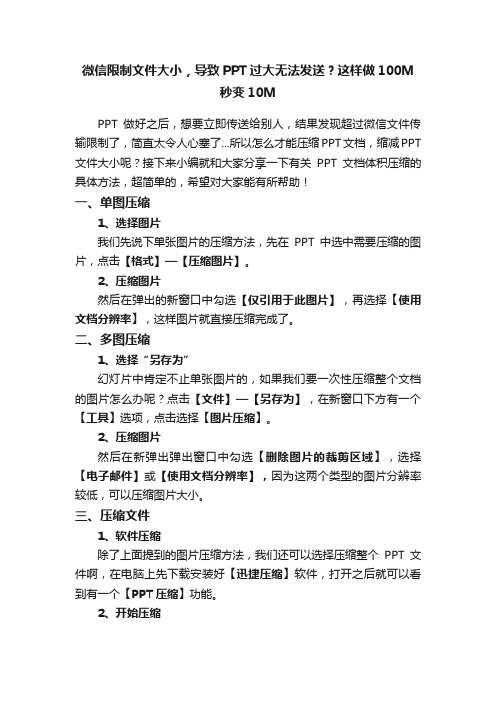
微信限制文件大小,导致PPT过大无法发送?这样做100M
秒变10M
PPT做好之后,想要立即传送给别人,结果发现超过微信文件传输限制了,简直太令人心塞了...所以怎么才能压缩PPT文档,缩减PPT 文件大小呢?接下来小编就和大家分享一下有关PPT文档体积压缩的具体方法,超简单的,希望对大家能有所帮助!
一、单图压缩
1、选择图片
我们先说下单张图片的压缩方法,先在PPT中选中需要压缩的图片,点击【格式】—【压缩图片】。
2、压缩图片
然后在弹出的新窗口中勾选【仅引用于此图片】,再选择【使用文档分辨率】,这样图片就直接压缩完成了。
二、多图压缩
1、选择“另存为”
幻灯片中肯定不止单张图片的,如果我们要一次性压缩整个文档的图片怎么办呢?点击【文件】—【另存为】,在新窗口下方有一个【工具】选项,点击选择【图片压缩】。
2、压缩图片
然后在新弹出弹出窗口中勾选【删除图片的裁剪区域】,选择【电子邮件】或【使用文档分辨率】,因为这两个类型的图片分辨率较低,可以压缩图片大小。
三、压缩文件
1、软件压缩
除了上面提到的图片压缩方法,我们还可以选择压缩整个PPT文件啊,在电脑上先下载安装好【迅捷压缩】软件,打开之后就可以看到有一个【PPT压缩】功能。
2、开始压缩
只要点击【PPT压缩】功能,然后添加需要压缩的文件,点击右下角的【开始压缩】,就可以对PPT进行压缩了。
除了【PPT压缩】功能之外,还可以对图片、视频、PDF文件、Word文件多种类型进行压缩,支持批量压缩,操作简单易上手~ 除了这些,大家还有更好的压缩文件方法吗?可以在留言区一起分享啊!。
- 1、下载文档前请自行甄别文档内容的完整性,平台不提供额外的编辑、内容补充、找答案等附加服务。
- 2、"仅部分预览"的文档,不可在线预览部分如存在完整性等问题,可反馈申请退款(可完整预览的文档不适用该条件!)。
- 3、如文档侵犯您的权益,请联系客服反馈,我们会尽快为您处理(人工客服工作时间:9:00-18:30)。
创建文件/写入数据
创建文件夹/附加数据
file_uploads on 是否允许通过HTTP上传文件的开关。默认为ON即是开
upload_tmp_dir -- 文件上传至服务器上存储临时文件的地方,如果没指定就会用系统默认的临时文件夹
你指定要上传的文件或文件大小超过限制解决办法
这是权限的问题。要是windows服务器改windows目录下temp权限,选择temp目录--右键--属性--安全--添加--高级--立即查找--选择Users用户--确定
返回到安全选项,选择Users用户 -- 高级 -- 选择Users“编辑” -- 选择如下权限,其它权限全部取消
upload_max_filesize 20m 望文生意,即允许上传文件大小的最大值。默认为2M
post_max_size 30m 指通过表单POST给PHP的所能接收的最大值,包括表单里的所有值。默认为8M
就完美解决了 内容来自CMS教程网
因此问题,我怀疑幻灯不显示也是因为权限的问题
windows下temp没有安全选项的解决方法;
1. 打开“我的电脑”→ 工具 菜单 → 文件夹选项 → 取消“使用简单文件夹共享”前面的打钩√ ;
2. 磁盘分区格式必须是NTFS格式。如果是FAT格式,用convert X: /fs:ntfs 命令转换,其中X:表示需要转换磁盘格式的分区盘符。转换格式一般不会丢失数据。有可能需要重启完成转换过程。
说明
一般地,设置好上述四个参数后,在网络正常的情况下,上传<=8M的文件是不成问题
但如果要上传>8M的大体积文件,只设置上述四项还一定能行的通。除非你的网络真有100M/S的上传高速,否则你还得继续设置下面的参数。
max_execution_time 300 每个PHP页面运行的最大时间值(秒),默认30秒
max_input_time 300 每个PHP页面接收数据所需的最大时间,默认60秒
memory_limit 128m 每个P
